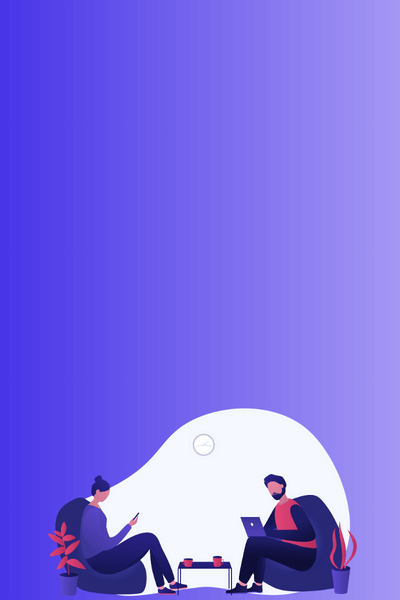
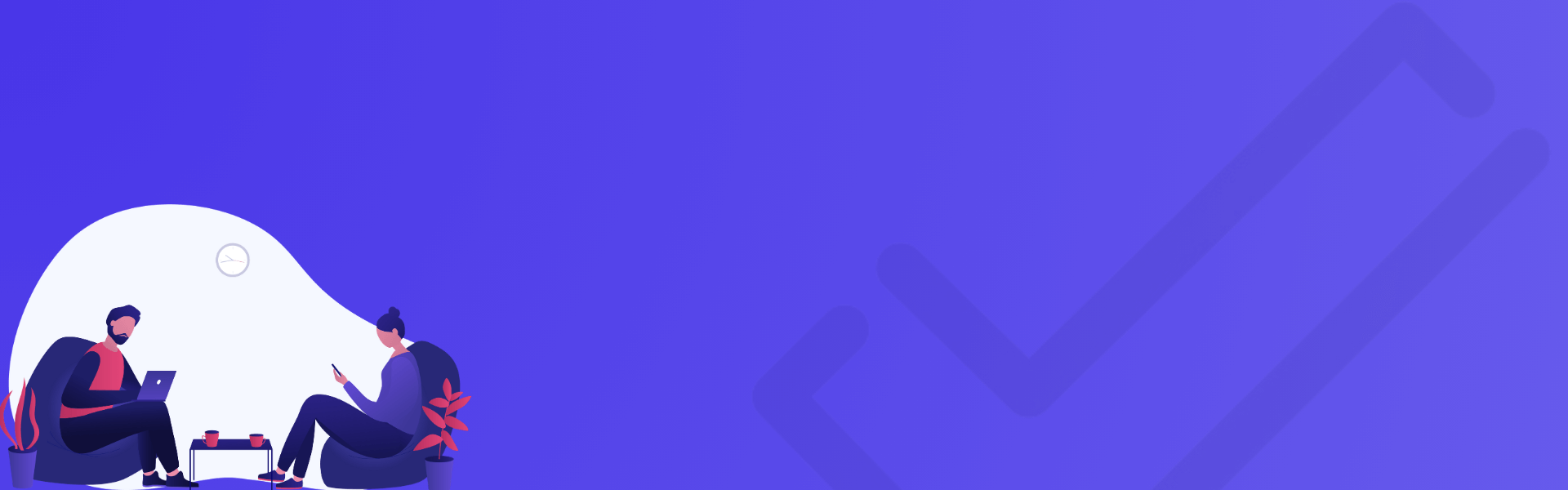
בעיות נפוצות בחיבור לאינטרנט, כך תפתרו אותן!
החבילות המומלצות ביותר עבור בעיות נפוצות בחיבור לאינטרנט, כך תפתרו אותן!
אם גם אתם חווים בעיות ותקלות בגלישה בשל העובדה כי אנשים רבים כיום נמצאים ועובדים מהבית, ישנם כמה דברים שתוכלו לעשות בלי להזמין טכנאי או לחכות שעות על הקו (ונראה שבתקופה הקרובה העומס על המוקדים יהיה כבד במיוחד בשל צמצום כוח האדם).
חשוב להדגיש: לעיתים יש בעיות מורכבות יותר ברמת התוכנה, אך להן נקדיש פוסט נפרד.
מחוברים לרשת הנכונה?
גם אינטרנט לעסקים מהיר לא יהיה מהיר אם תתחברו לרשת האלחוטית הלא נכונה. זה יכול לקרות בכמה מצבים:
1.התקנתם מפצל או מאריך ונתתם לשתי הרשתות את אותו השם. מומלץ מאוד לתת לרשת של המאריך או המפצל שם אחר כדי שהמכשירים השונים בבית לא "יתבלבלו".
שימו לב ששם הרשת שמוגדרת מראש על הראוטר בדרך כלל תהיה רשומה מאחורה ליד הסימון SSID
2.כיבתם את הרשת האלחוטית בטלפון מסיבה כזו או אחרת? בדקו שהחיבור האלחוטי דולק!
וודאו שאף אחד לא גולש לכם על הרשת!
אם יש לכם אינטרנט בכבלים (אינטרנט הוט), הרי שמהירות הגלישה תהיה תלויה בעומס על התשתית המקומית. ובכל זאת, אם אתם רוצים לוודא שאף אחד לא גולש לכם על הרשת, רצוי לבצע כמה פעולות אבטחה בסיסיות.
הכירו את הנורות של הראוטר
לכל ראוטר יש מספר נורות שיכולות לתת לכם מושג על מקור התקלה בגלישה:
נורית ה-DSL (תשתית בזק): זוהי הנורה שמראה האם התשתית שלכם תקינה. אמורה להיות דולקת קבוע.
נורית החיבור לספק. בדרך כלל בצורת שטרודל (@) או גלובוס: זו הנורה שמראה האם אתם מחוברים לספק האינטרנט. אמורה להבהב כל פעם שנשלח מידע מהספק אליכם או ההפך.
נוריות LAN: אלו הן הנורות שמראות על חיבור ישיר למכשירים דרך כבל רשת. נורה שהחיבור שלידה פעיל (עם כבל רשת מחובר) אמורה לדלוק באופן קבוע. נורות ליד חיבורים לא פעילים אמורות להיות מכובות.
נוריות הערוץ העולה והיורד: מסומנות בחץ למעלה וחץ למטה בהתאמה. אמורות להבהב כאשר הראוטר שולח או מקבל מידע.
נורית Wireless: אמורה להיות דולקת כל עוד הרשת האלחוטית מופעלת ולהבהב בזמן העברת מידע. לרוב יש מתחתיה כפתור לכיבוי או הדלקה.
נורית WAN: נורית שלא נמצאת בכל הנתבים. מסומנת בעיגול עם גלים שיוצאים ממנו. משמשת לחיבור מהיר של מכשירים לרשת באמצעות לחיצה. אמורה להבהב בזמן הסנכרון. לעיתים הפונקציה הזו חסומה ולכן התקלה היא לא תמיד במכשיר שאותו מנסים לחבר.
אם נורית ה-DSL או הספק מהבהבת:
אם נורית ה-DSL או הספק מהבהבות, מומלץ לכבות את הראוטר, להמתין כעשרים שניות ולנסות שוב. אם אחת משתי הנורות ממשיכה להבהב גם אחרי דקה, סימן שיש בעיות סנכרון לספק או לתשתית.
אם זה עדיין לא עוזר, יש לנסות ולהחליף את הכבל שמתחבר לקיר (כבלים או כבל טלפון) ולבדוק שהוא מחובר מספיק חזק. אם אתם משתמשים בפילטרים, נסו להחליף אותם…
הצעד הבא: אם אתם יודעים כיצד להגדיר את הראוטר מחדש או שיש אדם בבית עם הידע הזה, אפשר לנסות לאפס את הראוטר על ידי לחיצה ארוכה על כפתור האיפוס מאחור (לעיתים יש להשתמש בעפרון או קיסם חדים).
אם שום דבר לא עזר, רצוי להתקשר לספק התשתית או ספק האינטרנט כדי שיבדוק את איכות הקו.
החלפת ערוץ אלחוטי בנתב כדי לשפר מהירות
זהו עוד צעד שיכול לעיתים לשפר את מהירות הגלישה. ערוצי התקשורת האופטימליים הם לרוב 1,6 ו-11.
ישנן מספר תוכנות שיכולות לזהות את הערוץ האלחוטי הטוב ביותר:
- לאנדרואיד: WiFi Analyzer
- ל-iOS, באמצעות פונקציית ה-WiFi Scanner ב-Airport Utility (מובנית בגרסאות האחרונות).
כדי לשנות את הערוץ, בדקו את הוראות הכניסה לראוטר (דרך החוברת שקיבלתם או הקלדת הדגם שלו בגוגל). הגדרת הערוץ בדרך כלל תהיה בתוך הגדרות הרשת האלחוטית או באפשרויות המתקדמות יותר. רשמו מהו הערוץ המקורי ושנו לערוץ המומלץ ביותר על ידי התוכנה.
אם גם אתם חווים בעיות ותקלות בגלישה בשל העובדה כי אנשים רבים כיום נמצאים בבית, ישנם כמה דברים שתוכלו לעשות בלי להזמין טכנאי או לחכות שעות על הקו (ונראה שבתקופה הקרובה העומס על המוקדים יהיה כבד במיוחד בשל צמצום כוח האדם).
חשוב להדגיש: לעיתים יש בעיות מורכבות יותר ברמת התוכנה, אך להן נקדיש פוסט נפרד.
בעיות של מהירות ברשת האלחוטית
גם אינטרנט מהיר לא יהיה מהיר אם תתחברו לרשת האלחוטית הלא נכונה. זה יכול לקרות בכמה מצבים:
1.התקנתם מפצל או מאריך ונתתם לשתי הרשתות את אותו השם. מומלץ מאוד לתת לרשת של המאריך או המפצל שם אחר כדי שהמכשירים השונים בבית לא "יתבלבלו".
2.כיבתם את הרשת האלחוטית בטלפון מסיבה כזו או אחרת? בדקו שהחיבור האלחוטי דולק!
וודאו שאף אחד לא גולש לכם על הרשת!
אם יש לכם אינטרנט בכבלים (אינטרנט הוט), הרי שמהירות הגלישה תהיה תלויה בעומס על התשתית המקומית. ובכל זאת, אם אתם רוצים לוודא שאף אחד לא גולש לכם על הרשת, רצוי לבצע כמה פעולות אבטחה בסיסיות.
בחירת הערוץ המתאים
אם הרשת האלחוטית תמיד נראתה לכם איטית מדי, ייתכן שעליכם להחליף ערוץ תקשורת. ערוצי התקשורת האופטימליים הם לרוב 1,6 ו-11.
ישנן מספר תוכנות שיכולות לזהות את הערוץ האלחוטי הטוב ביותר:
- לאנדרואיד: WiFi Analyzer
- ל-iOS, באמצעות פונקציית ה-WiFi Scanner ב-Airport Utility (מובנית בגרסאות האחרונות).
כדי לשנות את הערוץ, בדקו את הוראות הכניסה לראוטר (דרך החוברת שקיבלתם או הקלדת הדגם שלו בגוגל). הגדרת הערוץ בדרך כלל תהיה בתוך הגדרות הרשת האלחוטית או באפשרויות המתקדמות יותר. רשמו מהו הערוץ המקורי ושנו לערוץ המומלץ ביותר על ידי התוכנה.
אם טיפול ברשת האלחוטית לא עזר, בדקו את הראוטר
לכל ראוטר יש מספר נורות שיכולות לתת לכם מושג על מקור התקלה בגלישה:
נורית ה-DSL (תשתית בזק): זוהי הנורה שמראה האם התשתית שלכם תקינה. אמורה להיות דולקת קבוע.
נורית החיבור לספק. בדרך כלל בצורת שטרודל (@) או גלובוס: זו הנורה שמראה האם אתם מחוברים לספק האינטרנט. אמורה להבהב כל פעם שאתם שנוצר אתו קשר.
נוריות LAN: אלו הן הנורות שמראות על חיבור ישיר למכשירים דרך כבל רשת. נורה שהחיבור שלידה פעיל (עם כבל רשת מחובר) אמורה לדלוק באופן קבוע. נורות ליד חיבורים לא פעילים אמורות להיות מכובות.
נוריות הערוץ העולה והיורד: מסומנות בחץ למעלה וחץ למטה בהתאמה. אמורות להבהב כאשר הראוטר שולח או מקבל מידע.
נורית Wireless: אמורה להיות דולקת כל עוד הרשת האלחוטית מופעלת. לרוב יש מתחתיה כפתור לכיבוי או הדלקה.
נורית WAN: נורית שלא נמצאת בכל הנתבים. מסומנת בעיגול עם גלים שיוצאים ממנו. משמשת לחיבור מהיר של מכשירים לרשת באמצעות לחיצה. אמורה להבהב בזמן הסנכרון. לעיתים הפונקציה הזו חסומה ולכן התקלה היא לא תמיד במכשיר שאותו מנסים לחבר.
בעיות באינטרנט שמקורן בראוטר
אם אין כלל גלישה ברשת האלחוטית, אך כל הנורות נראות ייתכן, הסתכלו על נורית ה-Wireless עצמה, ייתכן כי כיבתם אותה מבלי לשים לב או שאדם אחר עשה זאת.
אם נורית ה-DSL מהבהבת, מומלץ לכבות את הראוטר, להמתין כשתי דקות ולנסות שוב. אם זה עדיין לא עוזר, יש לנסות ולהחליף את הכבל שמתחבר לקיר (כבלים או כבל טלפון) ולבדוק שהוא מחובר מספיק חזק. אם אתם משתמשים בפילטרים, נסו להחליף אותם…
אם החיבור התייצב, הנורה אמורה כאמור לדלוק באופן קבוע.
אם הבעיה לא נפתרה, שימו לב לנורה של הספק: היא לא אמורה להיות אדומה או מכובה.
הצעד הבא: אם אתם יודעים כיצד להגדיר את הראוטר מחדש או שיש אדם בבית עם הידע הזה, אפשר לנסות לאפס את הראוטר על ידי לחיצה ארוכה על כפתור האיפוס מאחור (לעיתים יש להשתמש בעפרון או קיסם חדים) עד שכל הנורות בראוטר מהבהבות.
רק לאחר שביצעתם את כל הבדיקות האלו והאינטרנט עדיין לא עובד או עובד לאט, רצוי להתקשר לתמיכה הטכנית או ליצור איתה קשר דרך הערוצים החלופיים (פייסבוק, צ'אט באתר וכו').
כדי לשנות את הערוץ, בדקו את הוראות הכניסה לראוטר (דרך החוברת שקיבלתם או הקלדת הדגם שלו בגוגל). הגדרת הערוץ בדרך כלל תהיה בתוך הגדרות הרשת האלחוטית או באפשרויות המתקדמות יותר. רשמו מהו הערוץ המקורי ושנו לערוץ המומלץ ביותר על ידי התוכנה.